Windowsでマルチディスプレイをショートカットキーで切り替える方法
※本ページはプロモーションが含まれています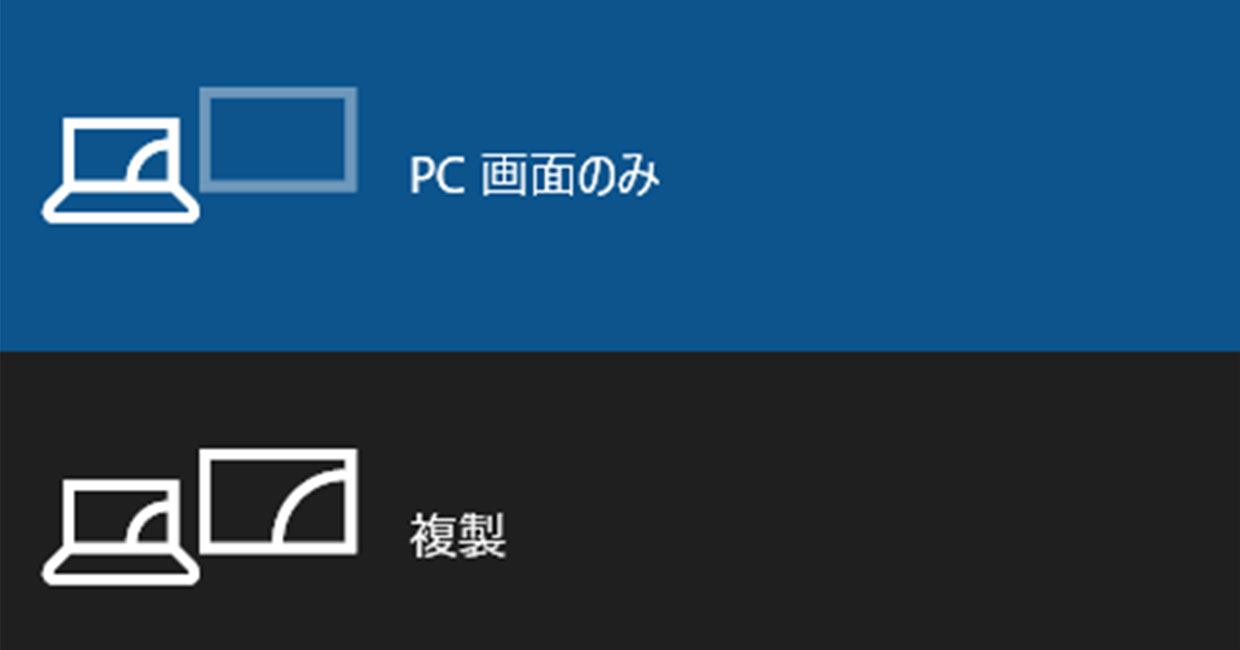
Windowsでマルチディスプレイ環境を整えたのですが、常にマルチディスプレイ状況ではなく、使わないときはサブディスプレイの電源を切って使っています。
ですが、ディスプレイの電源を切っても、PCとしてはそこにサブディスプレイがあると判断するので、マウスカーソルがサブディスプレイの方に移動すると行方不明になってしまいます。
解決策として、ショートカットキーで切り替える方法を紹介します。
Windowsのマルチディスプレイをショートカットで切り替え
Windowsキー + Pを押すと、画面右側に選択画面が出てくるので、希望のモードを選択します。
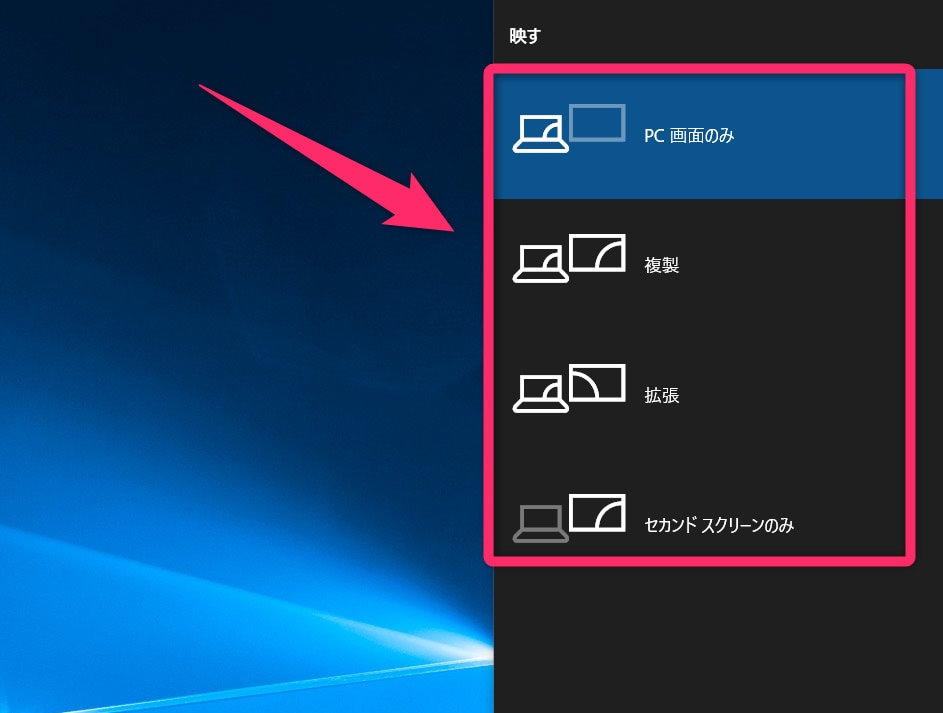
選択するときは、マウスでクリックしても良いのですが、Windowsキー + Pを押した後、Windowsキー を押したままPを連打すると、現在設定されている場所から下に向かって順番に選択されていくので、希望の場所を選択してWindowsキー を離すとモードを切り替えられます。
「PC画面のみ」は、メインディスプレイだけ表示させるモード。
「複製」は全てのディスプレイで同じ内容を表示させる。
「拡張」は、画面を広く使える通常のマルチディスプレイ。
「セカンドスクリーンのみ」はセカンドスクリーンのみ表示させる。
メインディスプレイの切り替え方法
メインディスプレイを変える場合は、デスクトップのなにもないところを右クリックし、「ディスプレイの設定」をクリック。
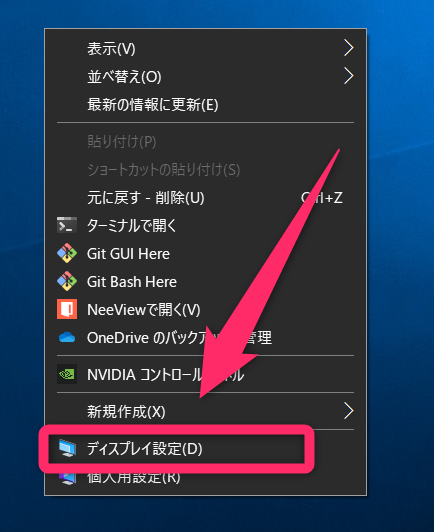
メインディスプレイにしたいディスプレイを選択。
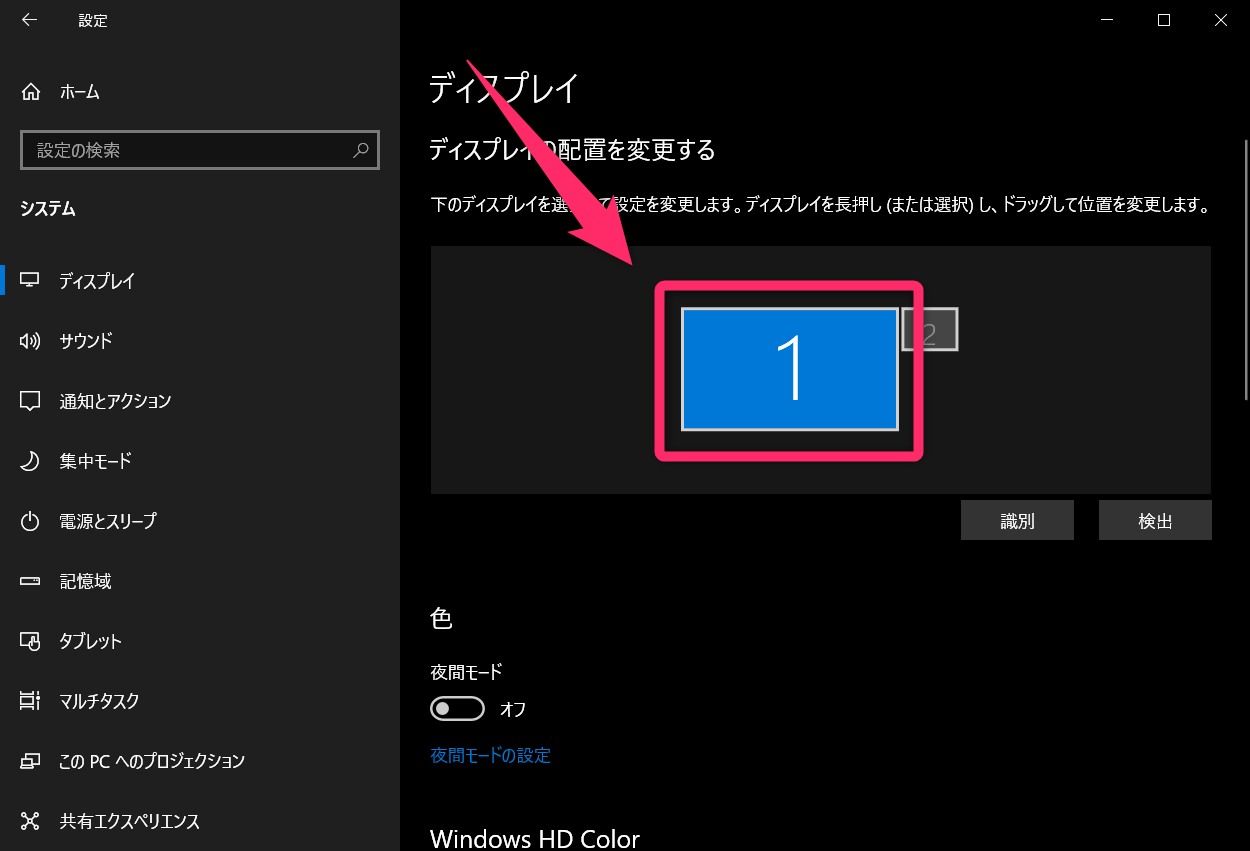
下にスクロールしていき、「これをメインディスプレイにする」をクリック。
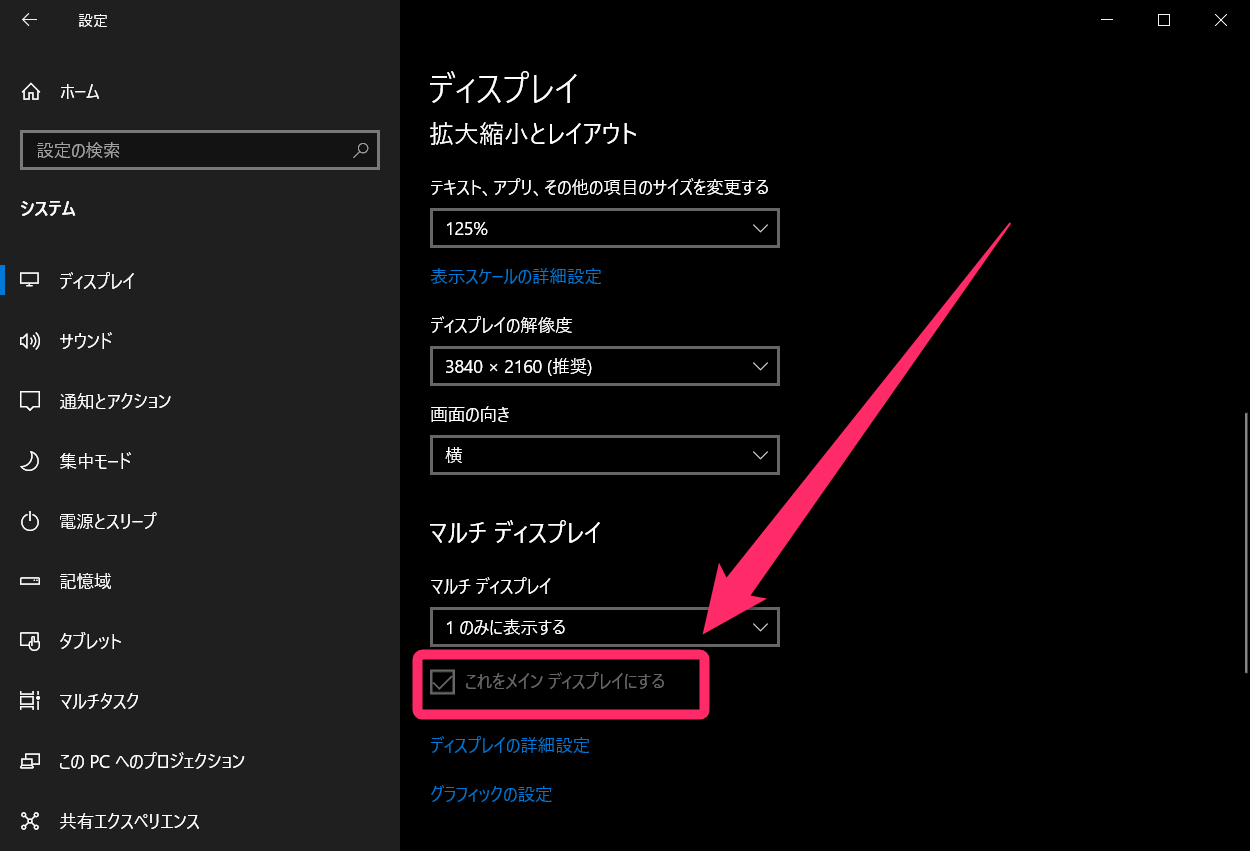
これで指定したディスプレイをメインディスプレイにできました。
おわりに
マルチディスプレイの切り替えは、結構頻繁に行いたかったので、ショートカットキーで簡単に切り替えられて良かったです!

 サーバー構築からブログ運営・マネタイズまで 1人で完結しているオールインワンブロガー。経験したり学んだ事を発信し続けていたらブログで生活できるようになりました。自分の能力(ちから)で生きていくを信念に、ストレス無く自分の人生を楽しむことをに全力を注いでいます。
サーバー構築からブログ運営・マネタイズまで 1人で完結しているオールインワンブロガー。経験したり学んだ事を発信し続けていたらブログで生活できるようになりました。自分の能力(ちから)で生きていくを信念に、ストレス無く自分の人生を楽しむことをに全力を注いでいます。
 男も脱毛しないと恥ずかしい時代到来…!!
男も脱毛しないと恥ずかしい時代到来…!!
 快適な作業環境を求めて!
快適な作業環境を求めて!





